Sie können Inhalte aus R1Soft-Sicherungen wiederherstellen, die von Ihrem cPanel-Hosting-Speicherplatz erstellt wurden, einschließlich der Möglichkeit, das Hosting-Verzeichnis, einzelne Dateien herunterzuladen und Datenbanken wiederherzustellen. Die folgende Anleitung beschreibt, wie Sie die R1Soft-Wiederherstellungsseite öffnen und welche Wiederherstellungsoptionen Ihnen zur Verfügung stehen.
Um auf Backups Ihres cPanel-Hostings zuzugreifen, melden Sie sich zuerst direkt bei cPanel an und klicken Sie im Abschnitt Dateien auf die Option R1Soft Restore Backup.
WICHTIG! Sie MÜSSEN sich direkt bei cPanel anmelden, um sich derzeit bei der Backup-Lösung anzumelden! Bitte folgen Sie dem Abschnitt zur direkten Anmeldung in der obigen Anleitung!
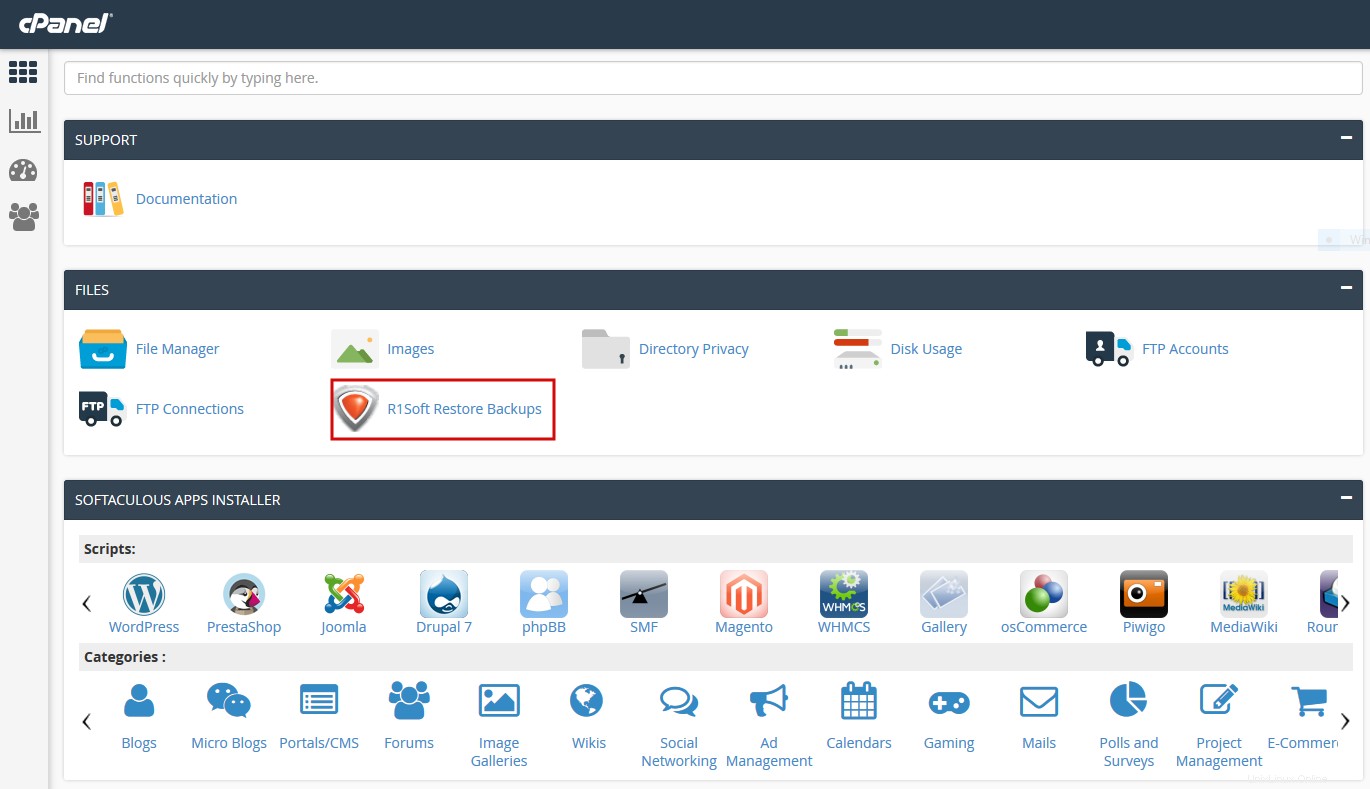
Sobald Sie sich im R1Soft Restore-Panel angemeldet haben, sehen Sie eine Liste der verfügbaren Snapshots, aus denen Sie eine Wiederherstellung auswählen können. Rechts neben jedem Snapshot befinden sich die verschiedenen Optionen zum Wiederherstellen von Inhalten aus diesem Snapshot. Wir werden diese unten in der Reihenfolge von rechts nach links besprechen

R1Soft Restore-Optionen:
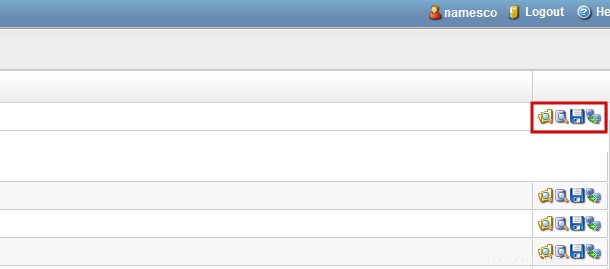
Die erste Option ist die Option zum Durchsuchen von Dateien. Diese bietet eine webbasierte Ansicht der Dateistruktur in Ihrem cPanel-Hosting. Sie können einzelne Dateien oder Verzeichnisse auswählen, die direkt im Hosting-Bereich wiederhergestellt werden sollen (wobei der vorhandene Inhalt überschrieben wird!), oder Sie können alternativ ein Tar-Archiv oder eine ZIP-Datei der Dateien erstellen, um sie herunterzuladen oder an den Agenten zu senden (was wir weiter unten besprechen werden)
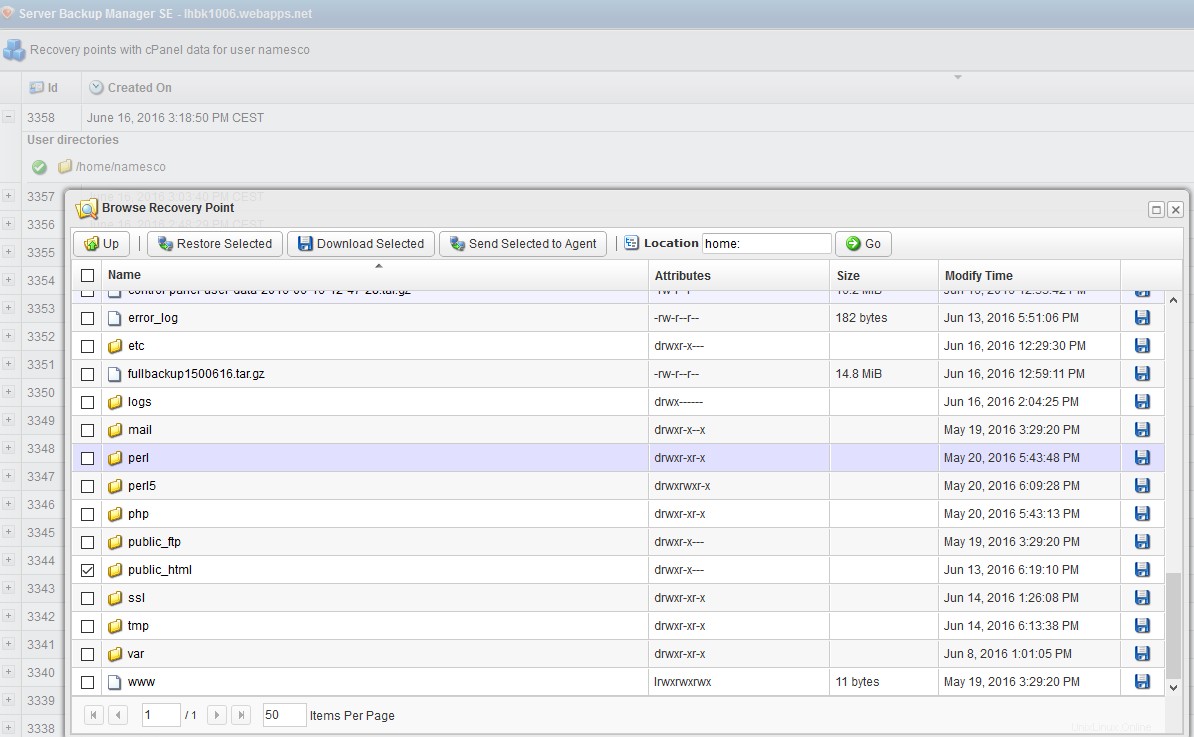
Die zweite Option ist die Datenbankwiederherstellungsfunktion. Auf diese Weise können Sie eine Liste aller Datenbanken anzeigen, die Ihrem cPanel-Hosting-Bereich zugeordnet sind, und eine gesamte Datenbank oder nur bestimmte Tabellen aus einer Datenbank wiederherstellen. Bitte beachten Sie, dass die Verwendung dieser Funktion die vorhandene Datenbank auf Ihrem Hosting-Bereich überschreibt. Seien Sie also vorsichtig, wenn Sie Wiederherstellungen Ihrer Datenbanken mit dieser Funktion durchführen.
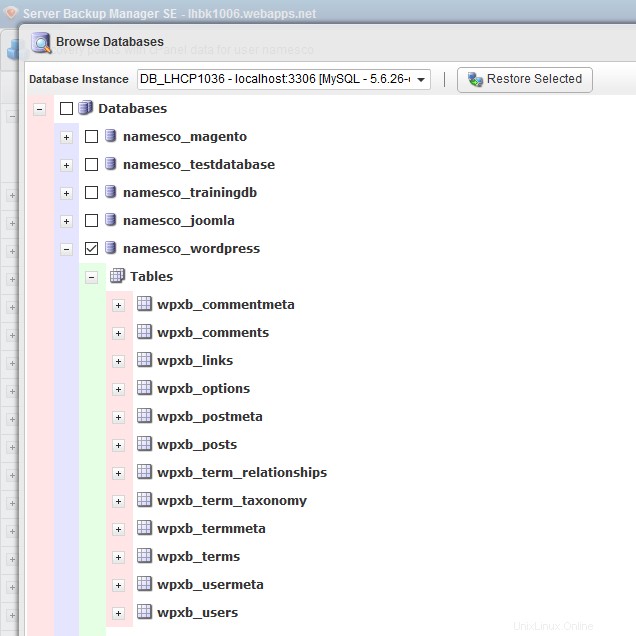
Die dritte Option ermöglicht es Ihnen, den Inhalt des Schnappschusses entweder in einem TAR-Archiv oder einer ZIP-Datei herunterzuladen. Sie können die Option zum Durchsuchen von Dateien verwenden, um Archive bestimmter Verzeichnisse/Dateien wie oben erwähnt zu erstellen. Diese Funktion stellt den gesamten Hosting-Speicherplatz in einem Archiv bereit
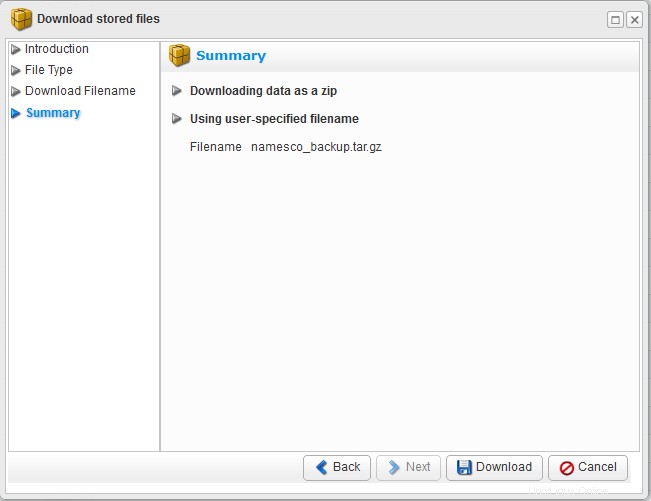
Die letzte Option ist die Funktion „An Agent senden“. Wie die Option innerhalb der Durchsuchen-Funktion wird hierdurch eine Kopie des gesamten Inhalts des Snapshots an den Agenten übertragen, der auf Ihrem cPanel-Hosting-Server ausgeführt wird (wobei Ihnen die Datei über FTP unter Verwendung Ihres cPanel-Benutzerkontos oder SSH zur Verfügung gestellt wird, wenn Sie ein Paket haben, das unterstützt die Funktion und hat aktivierten Zugriff).
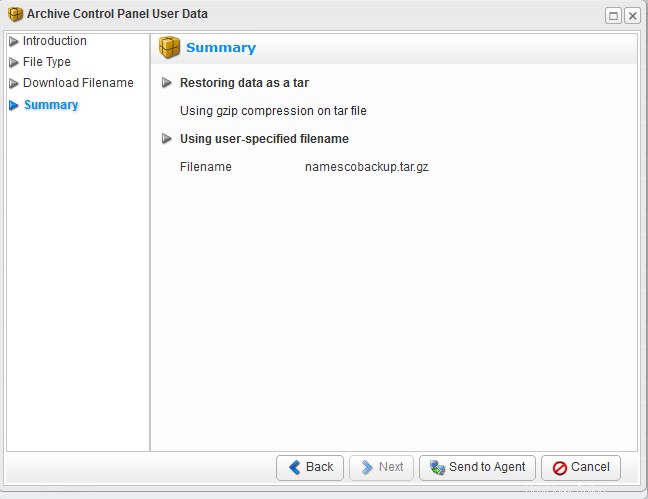
Diese Funktion ist nützlich, wenn Sie eine Kopie des Inhalts auf Ihrem Hosting-Bereich haben möchten, aber das Archiv nicht auf Ihren lokalen Computer herunterladen möchten, nur um es erneut auf Ihren Hosting-Bereich hochzuladen.
Wenn Sie sich bezüglich einer bestimmten Funktion nicht sicher sind und mehr darüber erfahren möchten, können Sie gerne ein Support-Ticket in Ihrem Online-Kontrollfeld erstellen.